La modification de cette commande entraînera le rechargement de la page.
Étant donné que Siri reconnaît les noms des étiquettes affichées à l’écran, vous pouvez utiliser votre voix pour parcourir les écrans de l’Apple TV. Vous pouvez également utiliser Siri pour modifier des réglages.
Appuyez sur le bouton Siri ![]() de la télécommande Siri Remote et maintenez-le enfoncé, puis prononcez une des commandes affichées à l’écran (par exemple, l’un des éléments de la barre des menus en haut de l’iTunes Store).
de la télécommande Siri Remote et maintenez-le enfoncé, puis prononcez une des commandes affichées à l’écran (par exemple, l’un des éléments de la barre des menus en haut de l’iTunes Store).
L’Apple TV sélectionne cette commande.
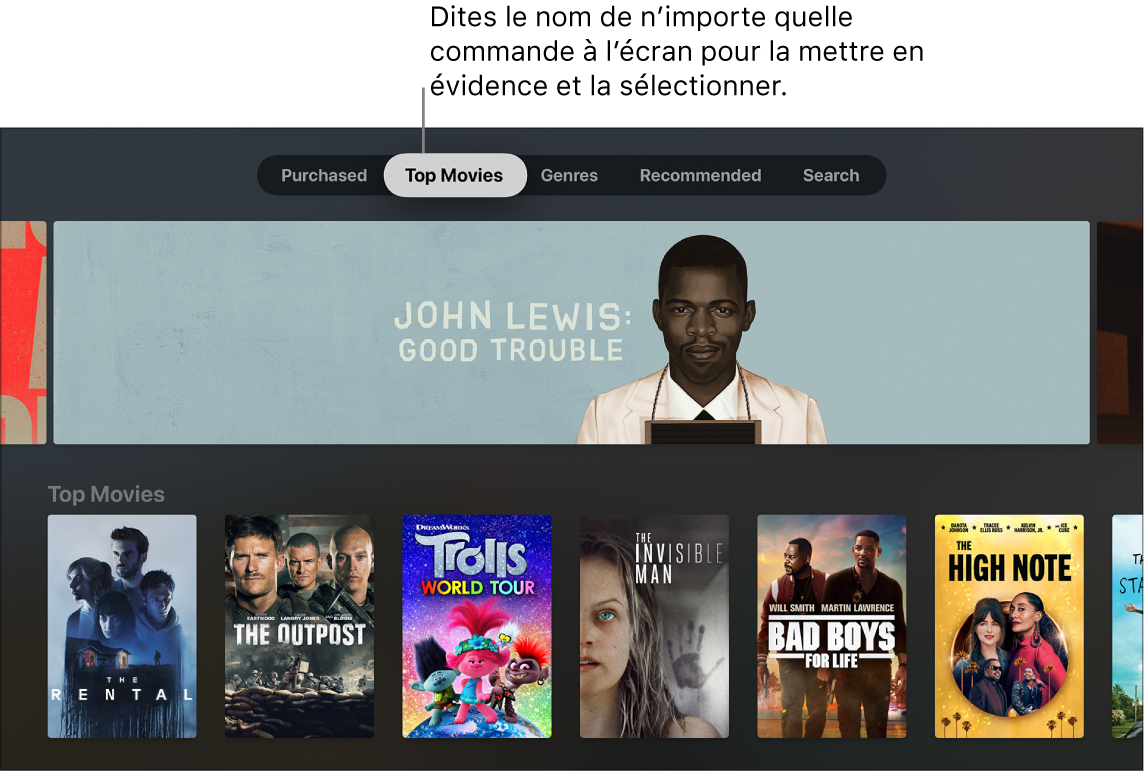
Ouvrez Réglages ![]() sur l’Apple TV.
sur l’Apple TV.
Maintenez votre doigt enfoncé sur le bouton Siri ![]() de la télécommande Siri Remote, puis énoncez le nom d’un réglage que vous voyez à l’écran pour l’ouvrir ou l’activer.
de la télécommande Siri Remote, puis énoncez le nom d’un réglage que vous voyez à l’écran pour l’ouvrir ou l’activer.